Avermedia AVerTV Studio 509 User Manual Page 1
Browse online or download User Manual for TV Accessories Avermedia AVerTV Studio 509. Инструкция по эксплуатации AverMedia AVerTV Studio 509
- Page / 83
- Table of contents
- BOOKMARKS
- AVerMedia AVerTV Studio 509 1
- АВТОРСКОЕ ПРАВО 2
- Оглавление 3
- Глава 1 Введение 7
- Глава 2 Введение в 8
- Видео/Аудио (Video/Audio) 9
- Панель управления 12
- Изменение стилей 14
- Настройка режима питания 16
- Глава 3 TV 19
- Каналы диалогового окна 20
- Каналы 20
- Пропуск каналов 22
- Выбор TV-канала 23
- Присвоение названия каналу 24
- Переназначение каналов 24
- Блокирование TV-каналов 25
- Управление громкостью 27
- Масштабирование изображения 27
- Выбор TV источника 29
- Точная настройка цвета 30
- Подстройка частоты TV-канала 31
- Глава 4 Снимки 33
- 5. Выбор размера снимка 35
- Глава 5 Телетекст 38
- Кнопки панели инструментов 39
- Управление видеозаписью 49
- Запись телепередач и видео 50
- Воспроизведение видеозаписей 50
- Окно «Кадр в кадре» 52
- Настройка 52
- Папка для сохранения файлов 54
- Видеоформат и видеостандарт 54
- Управление FM-радио 59
- Сканирование FM-каналов 60
- Выбор канала 62
- Выбор радио частоты 62
- Установка аудио режима 65
- Настройка частоты FM-радио 67
- Установка шага настройки 68
- Запись FM-радиостанций 68
- Просмотр данных СРД 72
- Глава 9 Планировщик 73
- Глава 10 Горячие клавиши 77
- Горячие 78
- Описание Функции 78
- Глава 11 Настройка 80
- Глава 12 Сервисная 82
Summary of Contents
AVerMedia AVerTV Studio 509 Русский
4 настройка необходима только в случае передачи звука при помощи звукового кабеля. Примечание: При выборе звуковой карты в разделе Устройство
5 выбираете русский язык, система автоматически устанавливает NICAM и SECAM-D/K.) Нажмите кнопку Сканирование (Scan) для запуска поиска и внесе
6 Панель управления обеспечивает управление при помощи кнопок выбором канала, переключением между TV и внешним видеоисточником, сохранени
7 3 Телетекст Запуск приложения телетекста. 4 Разрешить/Запретить режим “Кадр в кадре” Воспроизвести запись, не прерывая просмотр TV в дополнител
8 18 Источник видео Выбор TV (ТВ), Composite (Композитный) или S-Video. 19 Сдвиг во времени Начать фоновую запись текущей передачи. Позволяет смо
9 Изменение назначения кнопок пульта дистанционного управления Чтобы изменить назначение любой кнопки пульта дистанционного управления, выпо
10 5. Вы можете нажать кнопку Восстановить для восстановления заводских настроек. Настройка режима питания Можно установить время выключен
11 Вы можете выполнить настройку двумя способами: ●Нажмите кнопку Sleep (Отключение) (синюю) на пульте дистанционного управления, и в нижнем право
12 Установка времени включения приложения AVerTV Эта функция позволяет включать приложение AVerTV в заданное время. 1. Нажмите кнопку Wake U
13 Глава 3 TV Переключение между антенными и кабельными каналами или между группами каналов Нажмите кнопку Настройка затем перейдите в за
ЗАЯВЛЕНИЕ ОБ ОГРАНИЧЕНИИ ОТВЕТСТВЕННОСТИ Все изображения приведены в данном документе в качестве примера. Изображения могут отличаться в з
14 3. Введите название группы и нажмите OK. 4. Выберите Ант. (для антенных) или Каб. (для кабельных каналов). 5. Доступные каналы появятся в коло
15 2. Убедитесь, что в выпадающем списке Источник видеосигнала выбрана опция TV. 3. Из раскрывающегося списка Страна (Country) выберите свой реги
16 Ручной поиск телевизионных каналов Вместо сканирования всех каналов вы можете задать определённые каналы вручную. Для этого выполните
17 1. Нажмите кнопку Настройка и выберите закладку Каналы. 2. В колонке Каналы Списка каналов удалите галочку с выбранного канала. Отсутствие г
18 Присвоение названия каналу Чтобы присвоить название выбранному каналу: 1. Нажмите кнопку Настройка и выберите закладку Каналы. 2. Дважды клик
19 Блокирование TV-каналов Вы можете заблокировать определённый TV-канал, чтобы запретить его просмотр другим. Чтобы заблокировать канал: 1. На
20 • Выберите Ежедневно, чтобы блокировать канал каждый день в указанное время. 5. Если вы выберите Ежемесячно, Еженедельно или Ежедневно, то в
21 4. Появится окно Блокирование каналов: 5. Выберите Открыт и нажмите OK. Примечание: •В качестве пароля вы можете использовать буквы и цифры
22 • Нажмите кнопку Развертка за пределами экрана (OverScan) и переместите регулятор для получения необходимого качества изображения. B К
23 3. Выберите канал и кликните по нему, чтобы просматривать только его, заморозив все остальные каналы. 4. Для просмотра выбранного канала на TV-
i Оглавление Глава 1 Введение... 1 Видеоконференции н
24 Точная настройка цвета Чтобы настроить цвет ТВ/видеоизображения, нажмите кнопку Настройка и выберите вкладку Каналы. Для настройки цвета Т
25 Примечание: В режимах Bob и SmoothEdge реализуются два разных алгоритма. Сравните на практике оба режима, чтобы выбрать режим, о
26 Изменение параметров отображения информации на экране Вы можете настроить параметры отображения информации на экране, такие как шрифт, цвет, разм
27 Глава 4 Снимки Во время просмотра TV или видео вы можете использовать приложения AVerTV для получения снимков TV-изображения для даль
28 2. Выбранный снимок появится в качестве обоев вашего рабочего стола. Чтобы сохранить полученный снимок: 1. Выберите снимок и нажмите кнопку Сох
29 5. Выбор размера снимка. •Вы можете сохранить снимок, выбрав в выпадающем списке один из стандартных размеров. • Если вы хотите установить
30 6. Нажмите OK, чтобы сохранить снимок, или Отмена, чтобы отказаться от сохранения. Получение последовательности стоп-кадров Для получения по
31 2. В окне Количество снимков укажите длину последовательности снимков. 3. В окне Интервал между снимками (в секундах) укажите, с какими интерва
32 Глава 5 Телетекст Программа Телетекст существенно расширяет возможности телевидения и даёт вам возможность получать новостную информаци
33 Заголовок окна В заголовке отображается номер активного окна программы Телетекст. Меню программы Меню содержит названия доступных выпад
ii Присвоение названия каналу... 18 Переназначение каналов ...
34 Переход к предыдущей/следующей странице Отображает предыдущую или следующую по номеру страницу телетекста. Возврат к предыдущей/следующей
35 Работа с программой Телетекст Ниже будет описано, как пользоваться программой Телетекст. Чтобы получить больше информации о программе, нажмите к
36 телетекста в другой документ, с которым вы работаете. Сохранение страницы телетекста Иногда страница телетекста помимо основной содерж
37 3. Выберите формат для сохранения файла. Вы можете сохранить страницу телетекста в одном из следующих форматов: TXT Формат текстового
38 Закрытие активного окна телетекста Чтобы закрыть активное окно со страницей телетекста, выберите строку Закрыть окно в меню Файл или
39 Глава 6 Сдвиг во времени Благодаря функции Сдвиг во времени, Вы можете прервать просмотр телевизионной передачи и, нажав на паузу, сдела
40 Изменение настроек Сдвиг во времени Перед началом использования функции Сдвиг во времени проверьте, что установки записи соответствуют
41 записи, нажмите чтобы выбрать папку для сохранения файлов видеозаписей. 5. Нажмите OK, чтобы изменения вступили в силу или Отмена, чтобы отказа
42 6. Для того чтобы прекратить запись и вернуться к просмотру телевещания в реальном времени нажмите кнопку Стоп. Примечание: Если запись сох
43 Глава 7 Цифровой видеомагнитофон Вы можете использовать ваш компьютер в качестве цифрового видеомагнитофона и записывать любимые телеп
iii Изменение настроек Сдвиг во времени... 40 Использование функции Сдвиг во времени ...
44 Запись телепередач и видео Выберите канал, по которому идёт передача, которую вы хотите записать. При записи видео нажмите кнопку дл
45 Для воспроизведения видеозаписи: •Нажмите кнопку Воспроизведение . ИЛИ, (1) Нажмите кнопку Открыть файл , затем выберите Открыть список файлов
46 (3) Для добавления файлов в список сначала используйте навигационное окно Папка для указания папки, содержащей нужные видео-файлы. После этого с
47 Закладка Хранение записей Длительность записи и размер файла Задайте желаемую длительность записи. Выберите Длительность и введите длите
48 Папка для сохранения файлов В группе Папка для записи, нажмите кнопку Обзор для того чтобы выбрать папку, в которую будут сохраня
49 •VCD Если вы выберете этот формат, файл будет сжат в стандарте MPEG-1 с параметрами изображения, соответствующими стандарту VCD: размер кадра 352
50 В выпадающем списке Видеостандарт, выбор Авто позволяет приложениям автоматически установить видеостандарт для записи в зависимост
51 Выберите один из предустановленных размеров кадра в выпадающем списке. •Частота кадров Устанавливается количество записываемых кадров в секунду.
52 •Скорость аудио- и видеопотока Установите желаемую скорость аудио- и видеопотока. Большая скорость даёт лучшее качество, но занимает больше места
53 Глава 8 FM-радио Управление FM-радио Нажмите кнопку FM-радио для того, чтобы переключиться в режим радиоприёмника. Используйте следующие
iv Установка шага настройки ... 62 Запись FM-радиостанций ...
54 Чтобы вернуться обратно в режим TV, нажмите кнопку Источник видео. Сканирование FM-каналов При первом запуске FM-радио появится диалогов
55 Ручное сканирование FM-каналов Вместо сканирования всех каналов вы можете отсканировать вручную один или несколько каналов. Для этого
56 По умолчанию, кнопочная панель позволяет вам выбрать номер канал из списка, как указано кнопкой CH на панели. Вы можете переключи
57 Вы можете сохранить выбранную частоту. См. Сохранение радио частоты канала. Примечание: После того, как вы выбрали частоту, убедитес
58 4. Введите описательное название канала и нажмите ОК. Примечание: Вы также можете нажать кнопку и установить радиочастоту для каждог
59 4. Для изменения или добавления большего количества каналов повторите шаги 2 и 3. 5. Нажмите OK закрыть окно диалога. Переназначение FM-радио
60 1. Нажмите кнопку Настройка и выберите закладку FM-радио. 2. Выберите аудио канал в Списке каналов. 3. В списке Аудио режимов выберите: Моно
61 Автоматическое сканирование FM-радиоканалов и в других соответствующих разделах. 5. Для добавления большего числа групп, повторите шаг 2 и 4. Чт
62 Установка шага настройки Вы можете выбрать изменить шаг настройки FM-тюнера 1. Нажмите кнопку Настройка и выберите закладку FM-радио. 2. Выбер
63 Или, (1) Нажмите Открыть файл , чтобы появилось окно диалога Открыть список файлов. В нижнем окне будут перечислены все записанные ранее аудио
1 Глава 1 Введение Превратите ваш компьютер в настоящий мультимедийный развлекательный центр с серией AVerMedia® AVerTV! Теперь вы можете
64 Использование Сдвиг во времени для FM Вы можете использовать функцию Сдвиг во времени для выполнения фоновой записи и дальнейшего её
65 выключается функция «Сдвиг во времени», и Вы возвращаетесь к программе FM-радио. Примечание: Приложение создает временный файл, если используетс
66 Просмотр данных СРД СРД (Система радиоданных) является международным стандартом передачи цифровых данных вместе с FM-радиосигналом. СРД
67 Глава 9 Планировщик Приложение Планировщик (Scheduler) позволяет создавать список предварительно установленных списков для просмотра, за
68 Список заданий Список назначенных заданий. Изменить Изменяет настройки выбранного задания. Удалить / Удалить всё Удаляет выбранные задания
69 3. В раскрывающемся списке Действие (Action) выберите Просмотр (Active) для просмотра ТВ или прослушивания радиопередачи или выберите Запись (Re
70 12. Укажите длительность записи. Для удобства дальнейшей записи полученного файла на CD или DVD, выберите, на какие фрагменты следует разбивать ф
71 Глава 10 Горячие клавиши Вы можете использовать стандартные сочетания клавиш или задать собственные сочетания клавиш. Создание ново
72 Горячие клавиши Описание Функции Стрелки Вверх/Вниз Выбор канала или настройка частоты канала Осуществляют при нажатии переход к предыдущему/с
73 Горячие клавиши Описание Функции A Аудио режим TV Переключает доступные аудио режимы. D Показать/убрать рамку видео окна Выводит/скрывает рам
2 Глава 2 Введение в приложения AVerTV Приложения AVerTV позволяют вам просматривать видео и телепрограммы, делать снимки и видеозаписи
74 Глава 11 Настройка компьютера для проведения видеоконференций Введение Эта глава описывает, как настроить ваш компьютер для проведения
75 4. Подключите 28.8Kbps или более быстрый модем к вашему компьютеру. 5. Подключите видеокамеру к композитному или S-Video входу платы AVerMedia®
76 Глава 12 Сервисная служба Приложение AVerTV предоставляет удобное средство, которое позволяет пользователям легко связаться с подразделе
3 Если вы запускаете приложения в первый раз, появится диалоговое окно настроек, в котором вы сможете настроить установки платы и прил
More documents for TV Accessories Avermedia AVerTV Studio 509
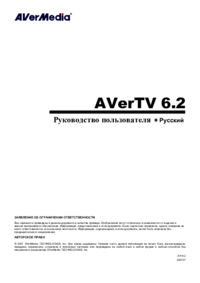










Comments to this Manuals